- デジタル配信されたゲームを起動しようとすると、XboxOneエラーコード0x82d40003が表示されます。 問題を解決するのは簡単です。そのためには、以下のエキスパートガイドに従ってください。
- このエラーの最初の解決策は、ゲームを購入したアカウントでサインインすることです。 とても簡単ですよね?
- エラーコードを取得するのはイライラしますが、すべてを説明します Xboxエラーコード セクション。
- Xboxに関する記事はたくさんありますが、それらはすべて、Xboxで見つけることができます。 Xboxトラブルシューティングハブ.
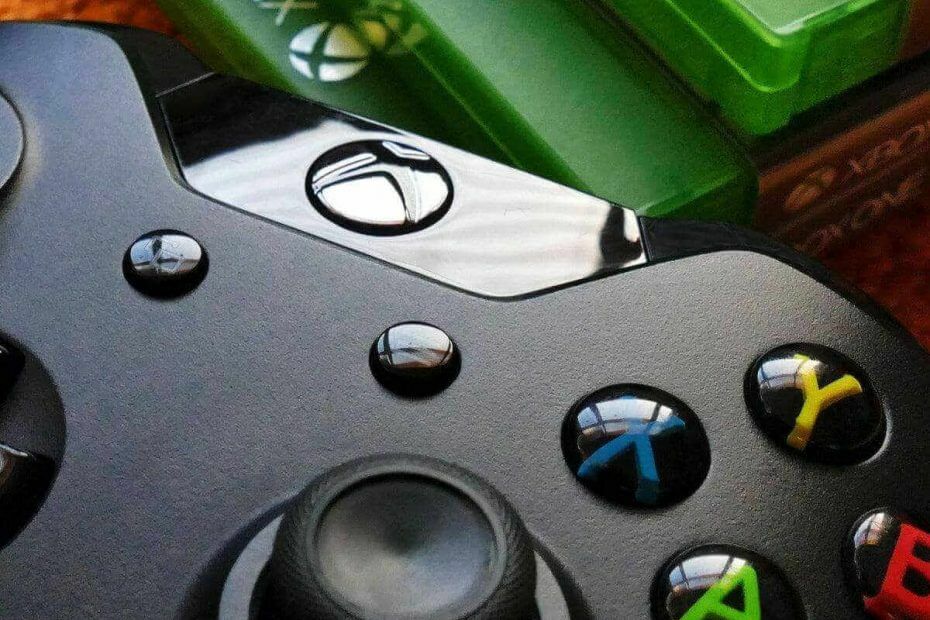
このソフトウェアは、ドライバーの稼働を維持するため、一般的なコンピューターエラーやハードウェア障害からユーザーを保護します。 3つの簡単なステップで今すぐすべてのドライバーをチェックしてください:
- DriverFixをダウンロード (検証済みのダウンロードファイル)。
- クリック スキャン開始 問題のあるすべてのドライバーを見つけます。
- クリック ドライバーの更新 新しいバージョンを入手し、システムの誤動作を回避します。
- DriverFixはによってダウンロードされました 0 今月の読者。
ザ・ Xbox One エラー コード0x82d40003 これは、デジタル配信されたゲームを起動しようとしたときに一部のプレーヤーに表示される可能性があるものです。
その結果、ユーザーはプレイできません Xbox One ゲーム、特に使用権の欠如による ゲームシェア 機能が有効になっています。
エラーが発生すると、所有しているゲームをプレイできなくなったり、ゲーム共有機能を利用できなくなったりするという報告が多数見つかりました。
いくつかのエラー0x82D4003が表示されます Xboxの。 家族の共有を有効にしました。
シナリオは次のとおりです。
XBOX #1-マイホームXbox
XBOX#2 –チャイルド1のXbox –エラーを見る
XBOX#3 –チャイルド2のXbox –エラーを見る
私たちが立ち上げているゲームはFortnightですが、他のゲームでも問題が発生する可能性があります。 このセットアップの適切な構成や制限を知っている人はいますか?
以下の解決策に従って、エラーを修正する方法を学びます。
エラーコード0x82d40003を修正するにはどうすればよいですか?
1. Xbox Liveはダウンしていますか?
- エラー0x82d40003が原因である可能性があることに注意してください Xbox Live サービスの停止。 その場合を確認するには、 Xbox Live Webブラウザのステータスページ、 ここに.
- そのページでは、XboxLiveのステータスが一連の目盛りで強調表示されています。 Xbox Liveが現在ダウンしている場合、ユーザーはMicrosoftがサービスの停止を解決するのを待つ必要があります。
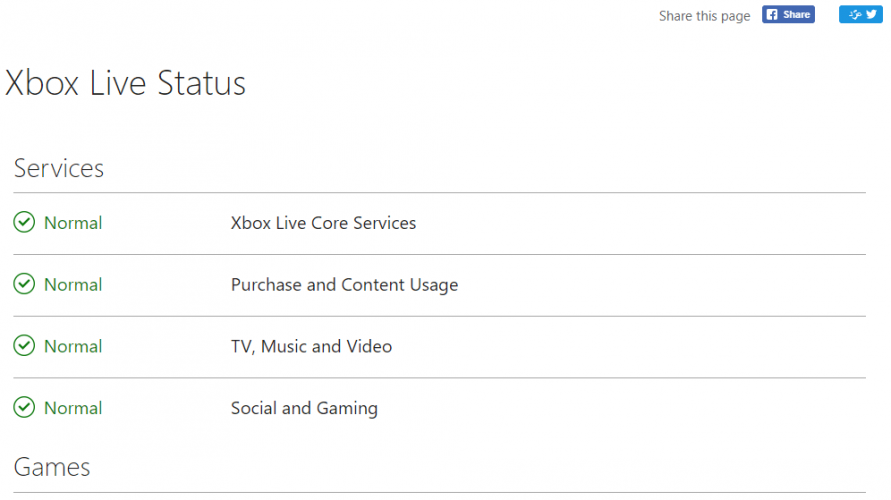
2. ゲームを購入したアカウントでサインインします
- エラー0x82d40003エラーメッセージには、ゲームまたはアプリを購入したアカウントでサインインしてください。これは、使用権を修正するための推奨される解決策です。 ゲームをダウンロードしたプロファイルでログインするには、を押します。 Xbox コンソールのコントローラーのボタン。
- [サインイン]メニューで、電子メール、Skype、またはモバイルでサインインすることを選択します。
- 次に、ゲームを購入したアカウントに必要なパスワードを入力します。
- サインイン設定オプションの1つを選択します。
- Kinectを利用するユーザーは、 手動でサインイン オプション。
- 次に、[設定]を開いて すべての設定 オプション。
- を選択 パーソナライズ 左側のタブ。
- を選択 私の家のXbox オプション。
- 次に、ユーザーはを選択できます これを私の家のXboxにする 設定。
- その後、ユーザーは通常のアカウントに再度ログインできます。
3. Xboxゲームを再インストールします
- 一部のXboxOneプレーヤーは、問題が発生したゲームを再インストールすることで、エラー0x82d40003を修正したことを確認しています。 ユーザーは、を押してXboxゲームを再インストールできます。 Xbox ボタンをクリックしてガイドメニューを開きます。
- そこに選択 ゲームとアプリ ゲームライブラリを開きます。
- 起動しないゲームを選択し、を押します 開始 ボタン。

- 次に、 ゲームを管理する 開いたメニューのオプション。
- を選択 すべてアンインストール ゲームを完全にアンインストールするオプション。
- 選択する すべてアンインストール もう一度確認します。
- その後、に移動します インストールの準備 [ゲームの管理]メニュー。
- を押します すべてインストール ボタンをクリックしてゲームを再インストールします。
- その後、ゲームを起動してみてください。
これらは、XboxOneエラーコード0x82d40003を修正する必要がある3つのソリューションでした。 彼らがあなたを助けたかどうかを下のコメントセクションで教えてください。
よくある質問
エラー0x82D40003は、XboxOneでデジタル配布されたゲームを起動したときに発生します。
まず、XboxLiveがダウンしているかどうかを確認します。 これにより、このエラーが発生する可能性があります。 問題が解決しない場合は、 エラー0x82d40003を修正するための優れたガイド.
まず、アプリのキャッシュをクリアしてから、アプリの権限を確認してください。 これで問題が解決しない場合は、 この問題を解決するための包括的なガイド.

![Xboxエラーコード0x82d40003 [専門家による修正]](/f/29223f285f6d4802f33590b788fb3ab7.jpg?width=300&height=460)
